Вы сделали оригинальные снимки на камеру и хотите их отредактировать? Вам потребуется софт, поддерживающий RAW-формат. В статье мы рассмотрим преимущества файлов такого типа и покажем, как обрабатывать их качественно.
Зачем снимать и обрабатывать в RAW
Если кратко говорить о том, что такое RAW, то это — цифровой формат фотографий.
Он имеет ряд преимуществ.
- Запоминание данных. Во время съемки камера сохраняет информацию о файле, поэтому изображения потом легко корректировать. В каждом пикселе — множество данных о цвете запечатленного объекта. В RAW-формате все эти сведения сохраняются.
- Регулирование баланса белого. В зависимости от освещения камера делает изображения более или менее качественными. При редактировании RAW-фото отрегулировать баланс белого и цветокррекцию можно вручную максимально точно.
- Сжатие без потерь. При обработке RAW-файлов в них не вносятся изменения, поэтому все цвето-световые параметры сохраняются в исходном виде. Сжатие снимков не порождает артефакты.
Это интересно знать!
Как только вы щёлкните затвором, объектив фотоаппарата захватит световые импульсы, отражённые от объекта съёмки. После – они моментально окажутся в фотоматрице. Та проанализирует захваченные импульсы и зафиксирует данные о цвете каждого пикселя. Эти данные и составляют файл RAW (в переводе с английского «сырой», «необработанный»). Это захваченное изображение в чистом виде. Если вы снимаете в JPEG, приключения «сырых» файлов продолжатся во встроенном процессоре – устройство «подгонит» полученную информацию под настройки фотоаппарата.
Сравните автоулучшение JPEG и RAW:


Для наглядности сравним на конкретном примере. Справа вы видите фото, обработанное в RAW, а слева – снимок, к которому применили те же самые настройки, только уже после конвертации в JPEG. Разница очевидна – работа с RAW дала ощутимо более качественный результат. Цвета кажутся естественными и насыщенными, да и в целом снимок выглядит живее и профессиональнее. То, насколько удачно вам удастся проявить RAW-фото, зависит уже от выбранной программы для обработки.
Как обрабатывать RAW изображения
У RAW нет стандартного расширения, поэтому каждый разработчик фотоаппаратуры внедряет свой тип. У Canon это CR2 и CRW, у Nikon — NEF, у Samsung — SRW и т.д. Эти форматы распознаёт далеко не каждая программа. Тогда возникает вопрос, где обработать снимки RAW любителю или новичку?
Русскоязычный софт ФотоМАСТЕР предлагает готовые пресеты для редактирования фотографий этого типа: стандартный, пейзаж, портрет, ясный день, автоулучшение. Также в нем доступны ручные настройки, с помощью которых вы отрегулируете яркость, контрастность, насыщенность и резкость, уберете засветки и тени, выровняете экспозицию и прочее.
Для более продвинутой обработки пригодится пластика лица и фигуры, удаление дефектов кожи, исправление геометрических искажений, замена фона и другое. ПО совместимо с Windows и macOS.
Далее покажем, как обрабатывать RAW-фото в этой программе. Протестируем 4 функции.
Использование готовых пресетов
- Нажмите кнопку «Открыть фото» и выберите из папки нужный объект.
- В появившемся окне укажите подходящий пресет. Программа предложит 6 возможных.
- Нажмите кнопку «Применить», а затем — «Сохранить». Отметьте формат: JPEG, PNG, BMP, TIFF.
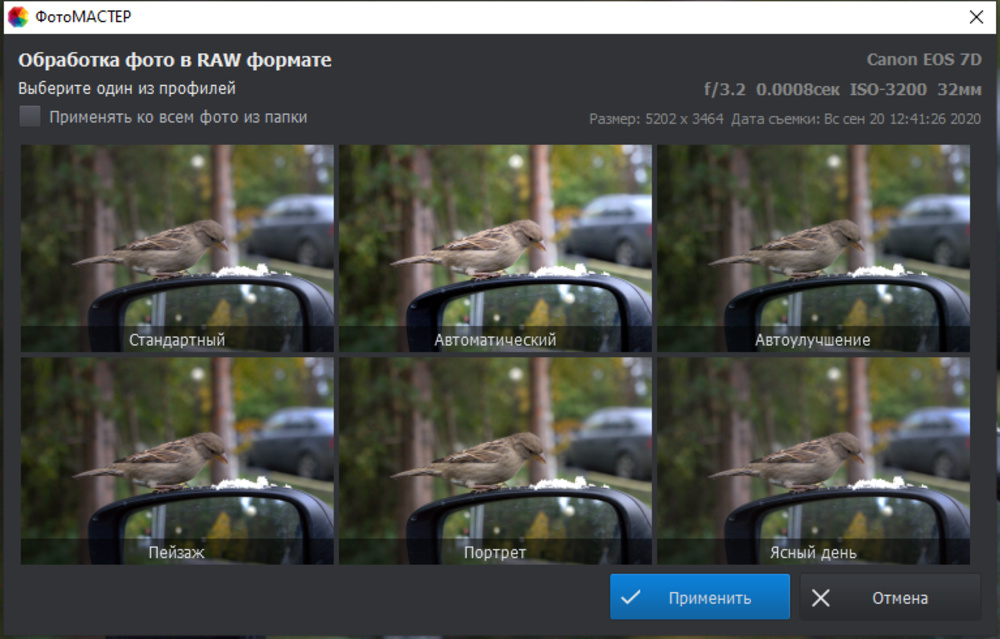
Ручная цвето- и светокоррекция
- Откройте вкладку «Улучшения» → «Основные».
- Переместите бегунки на шкалах по своему усмотрению. Отрегулируйте светлые и темные участки, уберите засветки, настройте экспозицию, контраст, насыщенность и сочность цвета.
- Перейдите в раздел «Цвета» и установите подходящий цветовой баланс. Здесь представлены красный, оранжевый, желтый, зеленый, голубой, синий, пурпурный и малиновый оттенки.
- В блоке «Резкость» отрегулируйте силу и радиус, задайте уровень порога. При необходимости настройте силу и прозрачность размытия.
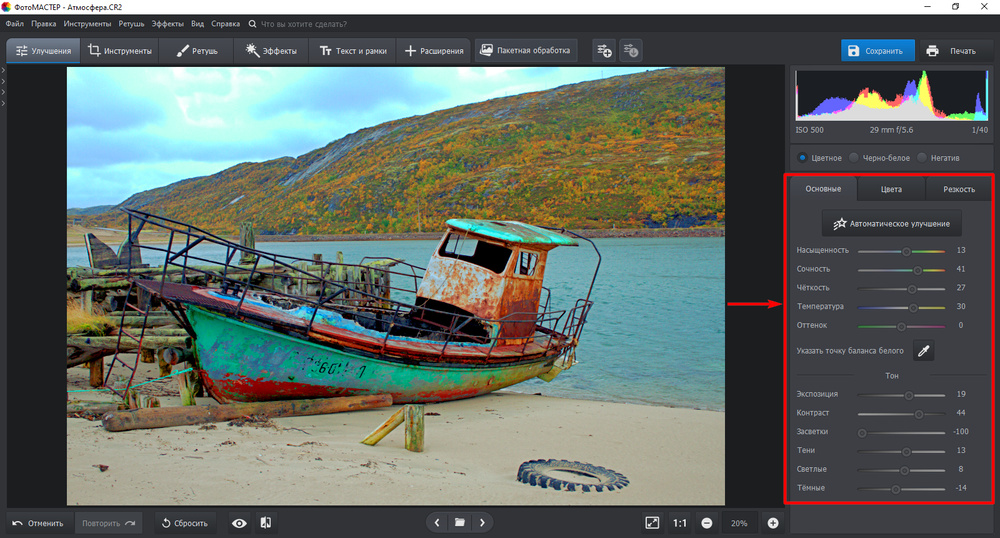
Обрезка и поворот
- Откройте раздел «Инструменты» и выберите функцию «Обрезка и поворот».
- Установите подходящие пропорции. В ПО есть варианты для iPhone, iPad, YouTube, ВКонтакте и другие. Можно задать свои параметры.
- При необходимости поверните фотографию на 90 градусов.
- В конце щелкните «Применить», а после — «Сохранить».
- Назначьте формат для экспорта и место хранения обработанного файла.
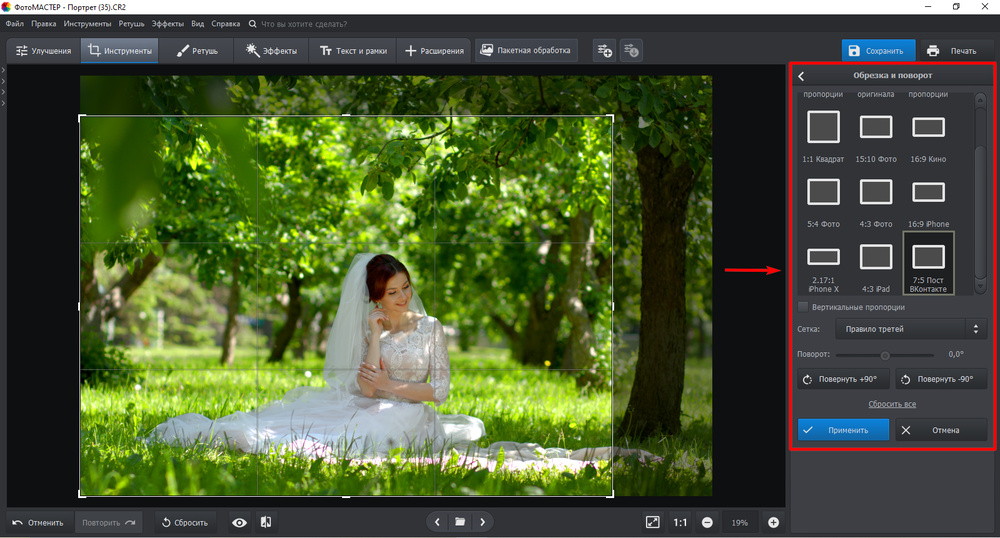
Художественное оформление
- Перейдите во вкладку «Эффекты» и откройте подходящий раздел: солнечные лучи, тонирование, эффект кино, пленочное зерно и другие.
- Отрегулируйте параметры на шкалах: силу, контраст, яркость, насыщенность и прочие. В зависимости от эффекта характеристики будут отличаться.
- Либо воспользуйтесь готовыми пресетами в каталоге. Выберите понравившийся вариант и настройте силу его проявления.
- Когда завершите обработку, щелкните «Применить».
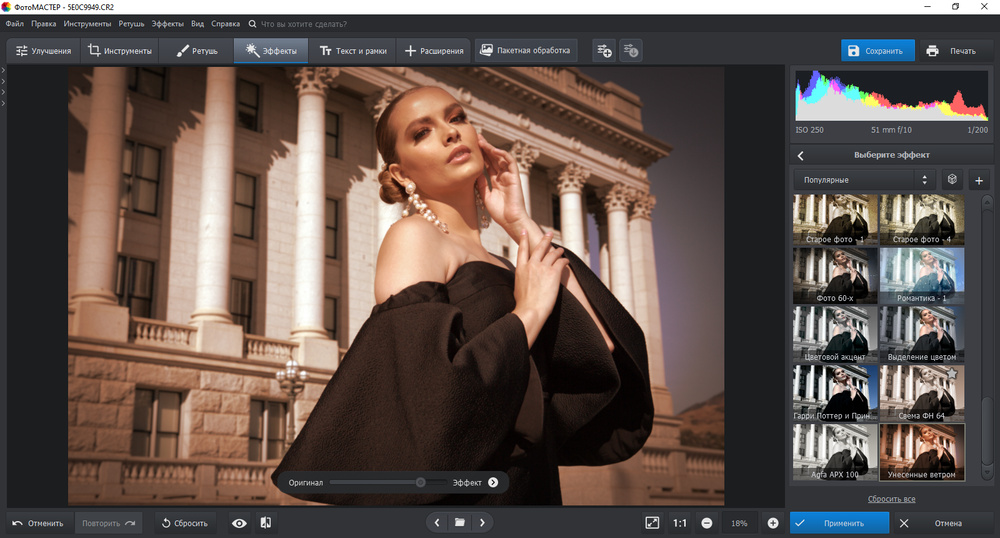
Заключение
Теперь вы знаете, как редактировать RAW-снимки и какие преимущества есть у этого типа файла. Если вам требуется расширенная обработка изображений, то используйте десктопный редактор. ФотоМАСТЕР оснащен не только базовыми инструментами цвето- и светокоррекции, но и продвинутыми функциями: 3D Lut, кривые, изменение цветовой гаммы, устранение шума, пластика лица, фигуры и прочие. Если вам нужны минимальные опции, то можете воспользоваться онлайн-сервисом.


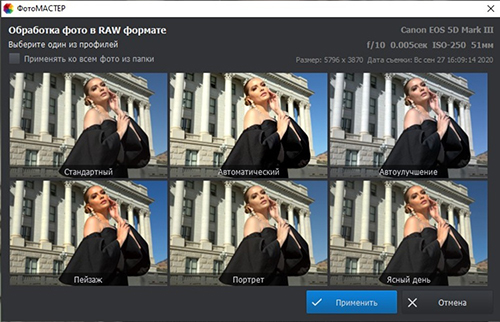



Оставьте ваш комментарий